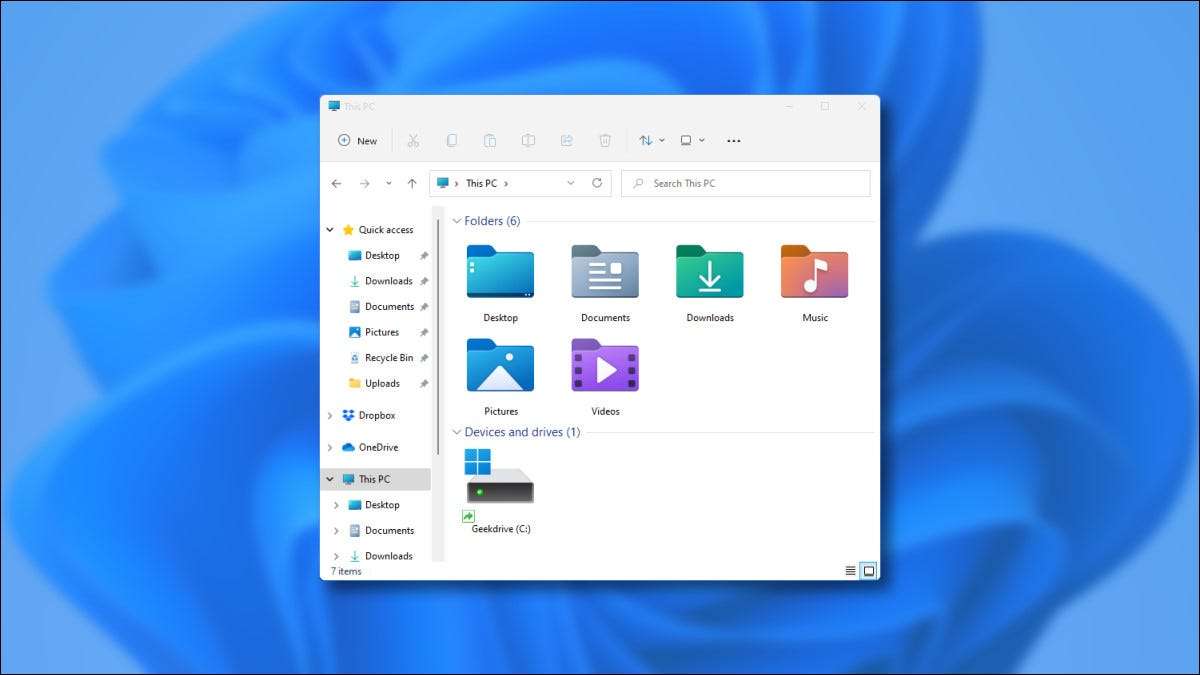
Microsoft Майбутній випуск Windows 11 Включає в себе косметичне капітальний ремонт файлів Explorer з кількома основними змінами у порівнянні з версією Windows 10. Ось швидкий погляд на новий дизайн та функції.
Зустрічайте новий Explorer файлів
Функціонально, Explorer File у Windows 11 працює майже точно так само, як файл Explorer у Windows 10: це спосіб взаємодіяти з файлами, що зберігаються на вашому комп'ютері за допомогою віконного інтерфейсу. Але кілька деталей про те, як ви виконуєте це завдання.
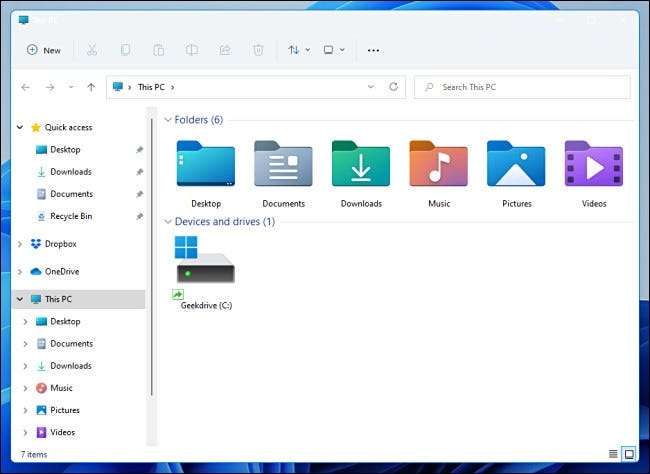
У вас є звичайні функції: мінімізувати, максимізувати та закрити кнопки, панель інструментів, навігаційні кнопки, панель шляху, панель пошуку та бічна панель (це багато барів), а також головна область, де ви можете змінити, як ви Перерахуйте свої файли. (В даний час у випуску попереднього перегляду є відома помилка, яка робить назву вікна білого-сірого, але це буде виправлено найближчим часом.)
У Windows 11 всі вікна файлів Explorer мають закруглені кути, є нова панель інструментів, а багато файлів та програми використовують нові піктограми. Крім того, ви знайдете, що контекстне меню клацання правою кнопкою миші зовсім інша. Ми підемо на ці один за одним нижче.
Нова панель інструментів (без стрічки)
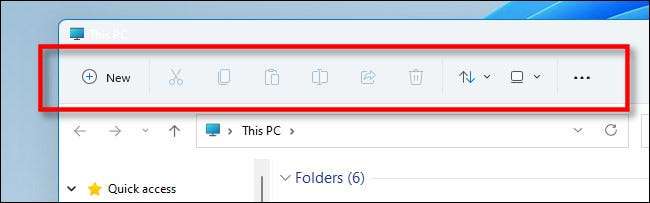
Порівняно з Windows 10, Explorer Windows 11 має різко спрощену панель інструментів. Пройшло - це комплекс, складний інтерфейс стрічки з файлом вкладок, "" Редагувати "та" Перегляд ". На своєму місці ви знайдете серію простих значків, які допоможуть вам виконувати основні завдання (наприклад, створити нові папки, копіювання, вставте, перейменувати та видалити), піктограми сортування або змінити вигляд у вікні нижче.
Також є еліпси (три-точка) для елементів переповнення, такі як відображення мережевого диска, вибираючи всі елементи у вікні та параметри відкриття.

Хоча іноді акт спрощення інтерфейсу шляхом приховування варіантів може ускладнити, у цьому випадку, здається, Microsoft вразила правильний баланс (хоча ваш особистий смак буде змінюватися).
Подібна бічна панель
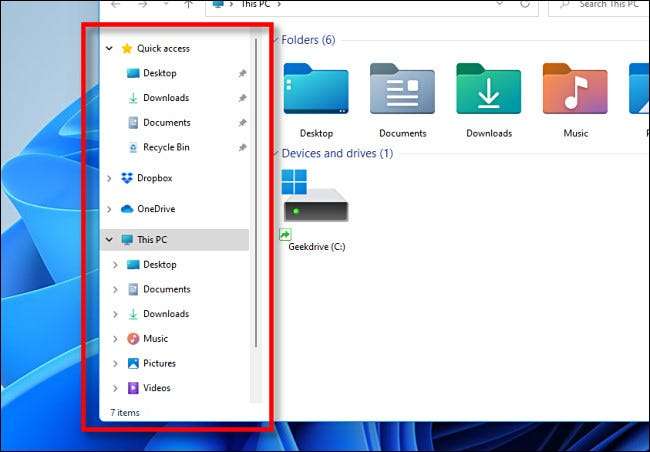
Бічна панель у кожному вікні вікна Windows 11 Explorer працює практично однаково на бічній панелі в Windows 10. Ви можете натиснути на нього елементи, перемістіть їх, перетягнувши за допомогою миші та доступу до швидких ярликів до спеціальних папок, дисків та мережевих акцій.
Розмірну клацніть правою кнопкою миші (контекст) меню
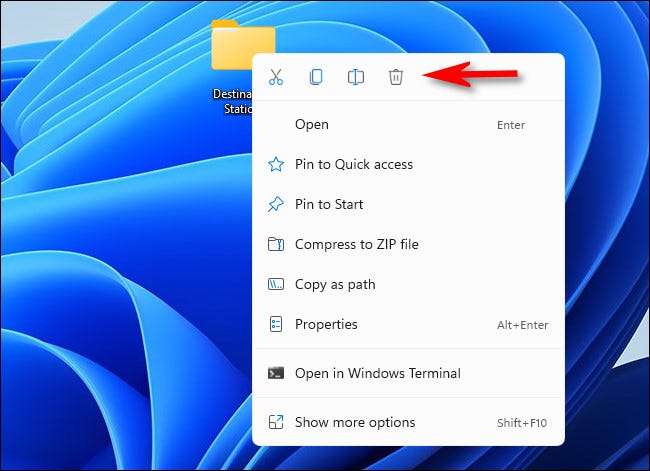
Одним з найбільш драматичних зрушень від традиції в Windows 11 Explorer виходить з нового клацання клацання правою кнопкою миші (контекст). Якщо ви виберете елемент та клацніть правою кнопкою миші, ви побачите серію значків, які представляють загальний розріз, копію, вставку, перейменування та видалення операцій. Між Windows 95 і Windows 10, вони були виписані у списку.
Пов'язані: Windows 95 вимикає 25: коли Windows пішов Mainstream
Нові іконки
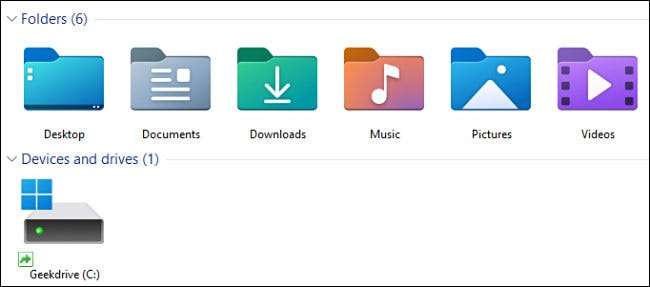
Майже кожна нова основна версія Windows принесла вздовж Набір нових значків для їзди. Windows 11 не є винятком, і він включає в себе свіжий набір кольорових значків для його вбудованих додатків з плоским, затіненим виглядом до них. Він також включає нові піктограми Explorer файлів, які представляють загальні папки, документи та спеціальні папки, такі як "фотографії" та "завантаження".
Пов'язані: Візуальна історія значків Windows: від Windows від 1 до 11
Робочий стіл
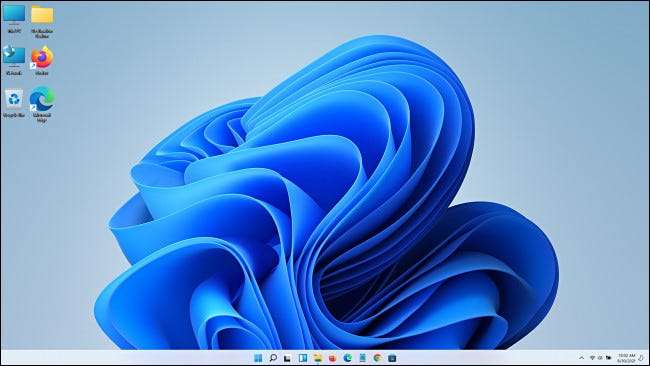
На робочому столі в Windows 11 працює майже точно так само, як робочий стіл у Windows 10. Це спеціальна папка (що живе у папці користувача у файловій системі), яка може утримувати файли, папки та ярлики, як і кожен випуск Windows, що повертається до Windows 95. Як з Windows 10, ви можете показати всі значки у різноманітних розмірах, швидко змінюючи їх за допомогою меню правою кнопкою миші або тримаючи Ctrl і прокручуючи колесо миші .
Пов'язані: Як зробити значки Windows Desktop Extra великі або додаткові
Темний режим
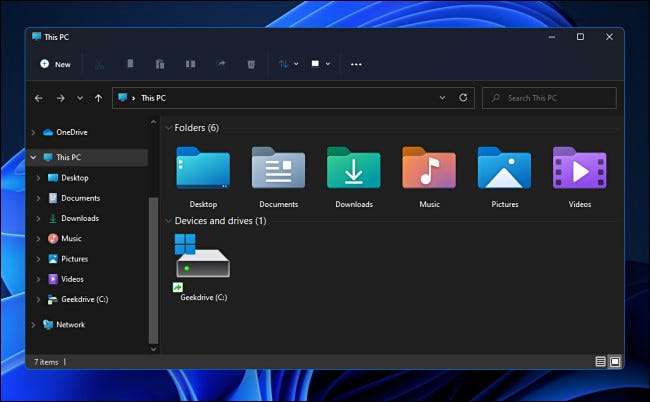
Подобається Windows 10 , Windows 11 включає в себе можливість використовувати темну тему вікна, яка легше на очах у темних середовищах. Коли пари з темною версією Windows 11 Desktop Background (завдяки темній темі в налаштуваннях & GT; персоналізація та GT; теми), ви отримуєте привабливий загальний досвід.
Пов'язані: Як використовувати темну тему в Windows 10
Папки папки
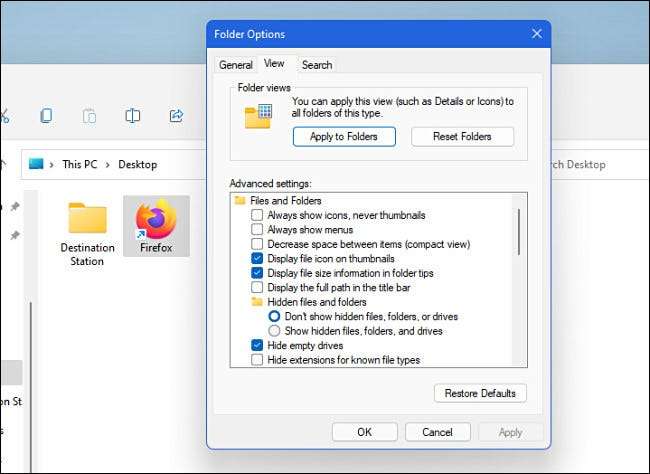
Не все нове в Windows 11 Insider Preview - є безліч довгих діалогів, які ховаються за сценами. Меню параметрів файлів Explorer - це хороший приклад. Якщо ви натискаєте кнопку Ellipses (три точки) на панелі інструментів, ви можете вибрати вікно "Параметри" та вивести вікно "Параметри папки", яка виглядає майже ідентична до того, що в даний час знайдено в Windows 10, хоча і з кількома новими значками, що замінюють старі . (Крім того, у початковому випуску вікна Параметри папки все ще не підтримує темний режим.)
Більше змін до інтерфейсу Explace файлів можуть відбуватися між ними та Windows 11 повний випуск восени . Наразі, здається, що Microsoft прагне оптимізувати досвід Explorer, який цілком може покращити використання в цілому. Ось сподіваюся!
Пов'язані: Windows 11: Що нове в новій ОС Microsoft







